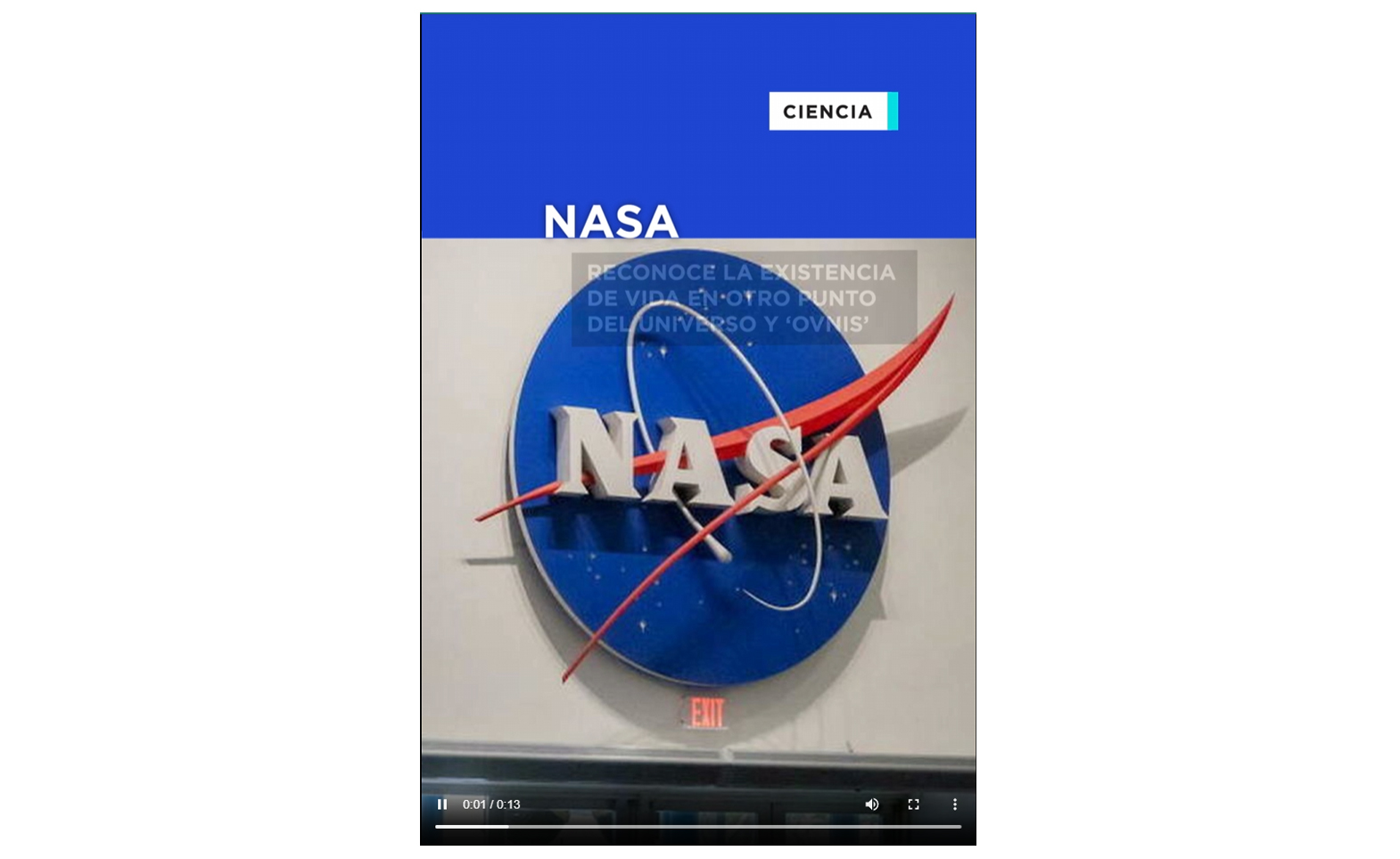Noticias
El panel de administración de noticias de "Tiro" es una interfaz diseñada para gestionar y controlar de manera eficiente todo el proceso relacionado con la creación, edición y publicación de noticias en esta plataforma. El panel proporciona las herramientas y funciones necesarias para que los usuarios puedan administrar los contenidos de manera efectiva y garantizar una experiencia de usuario fluida. A continuación, se presenta una descripción detallada.
1. ¿Cómo ingresar al sitio de Noticias?
La primer etapa para ingresar es tener previamente una cuenta proporcionada por wiwi.
1. Ingresa a https://op.wiwi.mx/login donde veras la siguiente pantalla de login. Ingresa el usuario de tu negocio y tu contraseña, y después haz clic en el botón Ingresar.
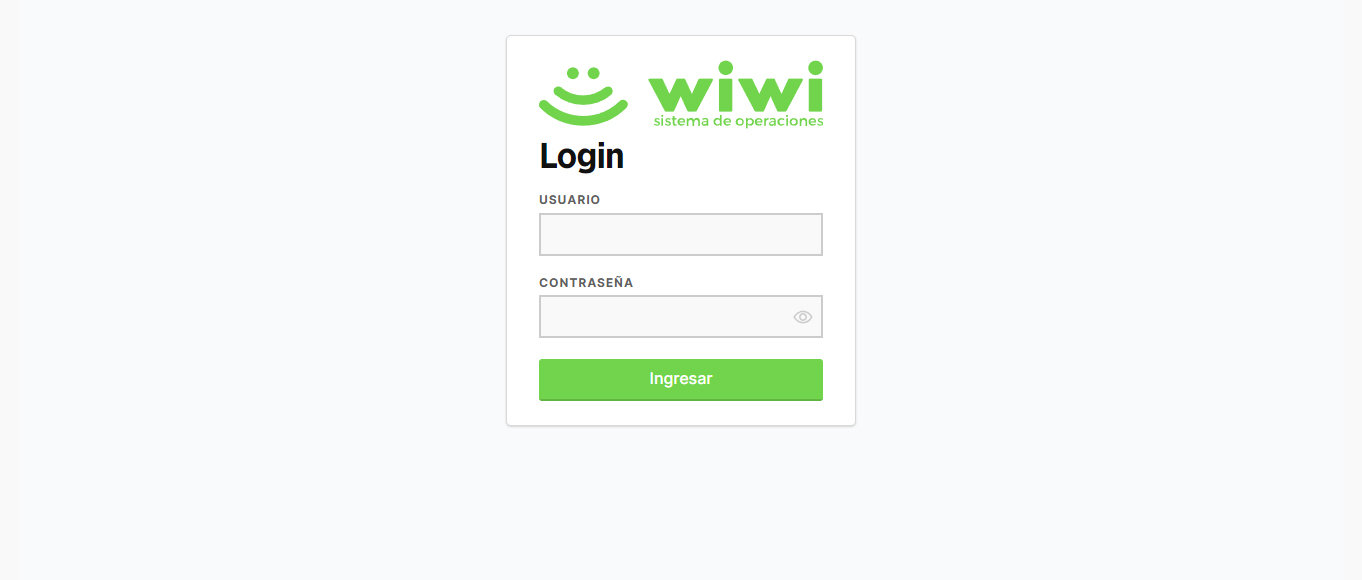
Pagina de inicio de operaciones
Una vez ingresado verás la página de inicio donde se puede identificar el logo en la parte superior izquierda, una barra de navegación en la esquina superior derecha, un panel de navegación en la parte izquierda y un panel de contenido en la parte derecha.
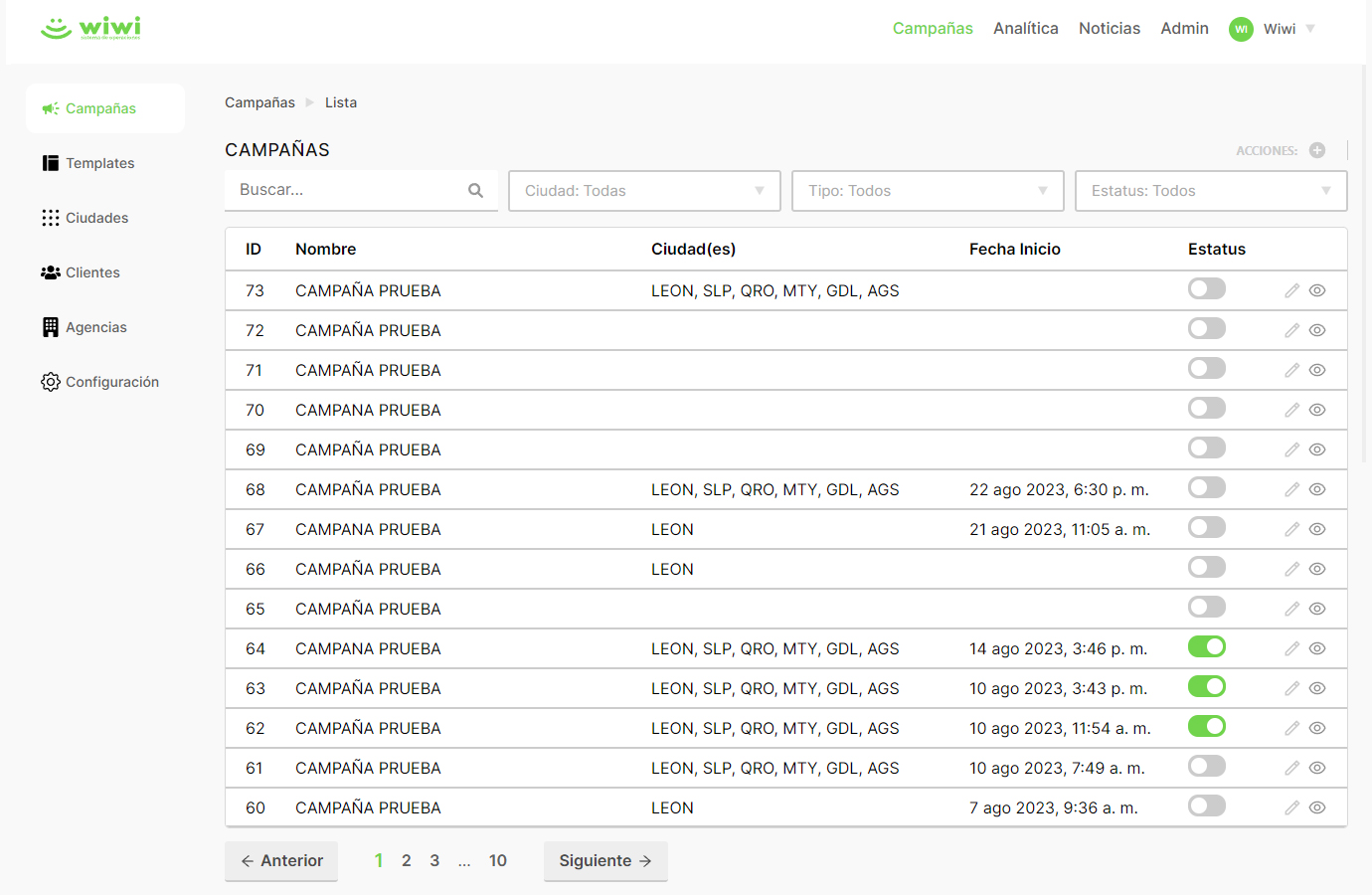
Para acceder al Panel de Noticias, simplemente haz clic en el menú "Noticias" que se encuentra en la parte superior de la barra de navegación.
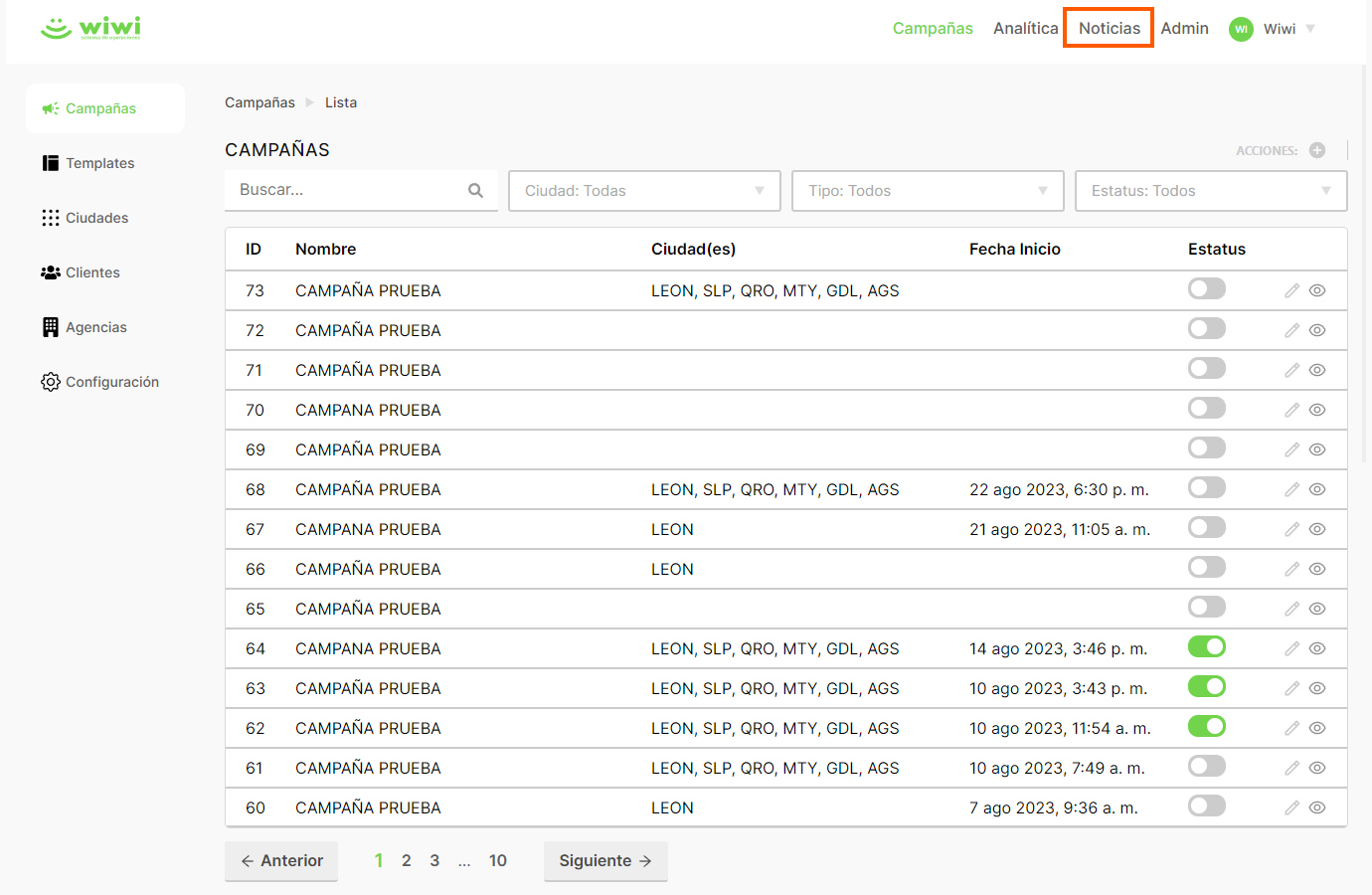
En la barra lateral izquierda, encontrarás un enlace hacia las secciones de Administrador e Historial.
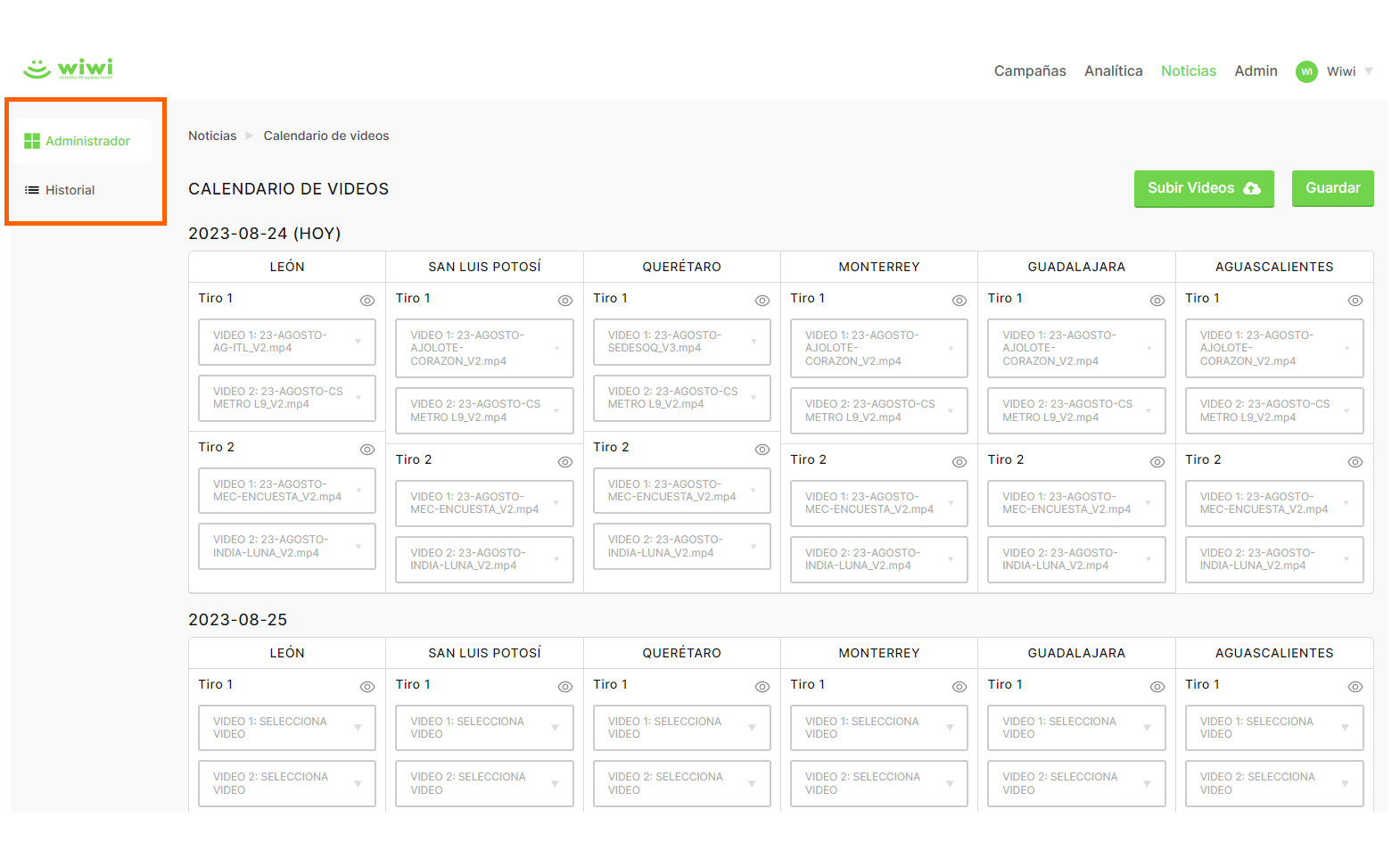
Ahora procederemos a examinar con detalle estas dos secciones:
2. Panel Administrador Noticias
Una vez ingreses al panel de noticias, podrás reconocer el logotipo en la esquina superior izquierda, una barra de navegación en la esquina superior derecha, un panel de navegación en el lado izquierdo y un panel de contenido en el lado derecho.
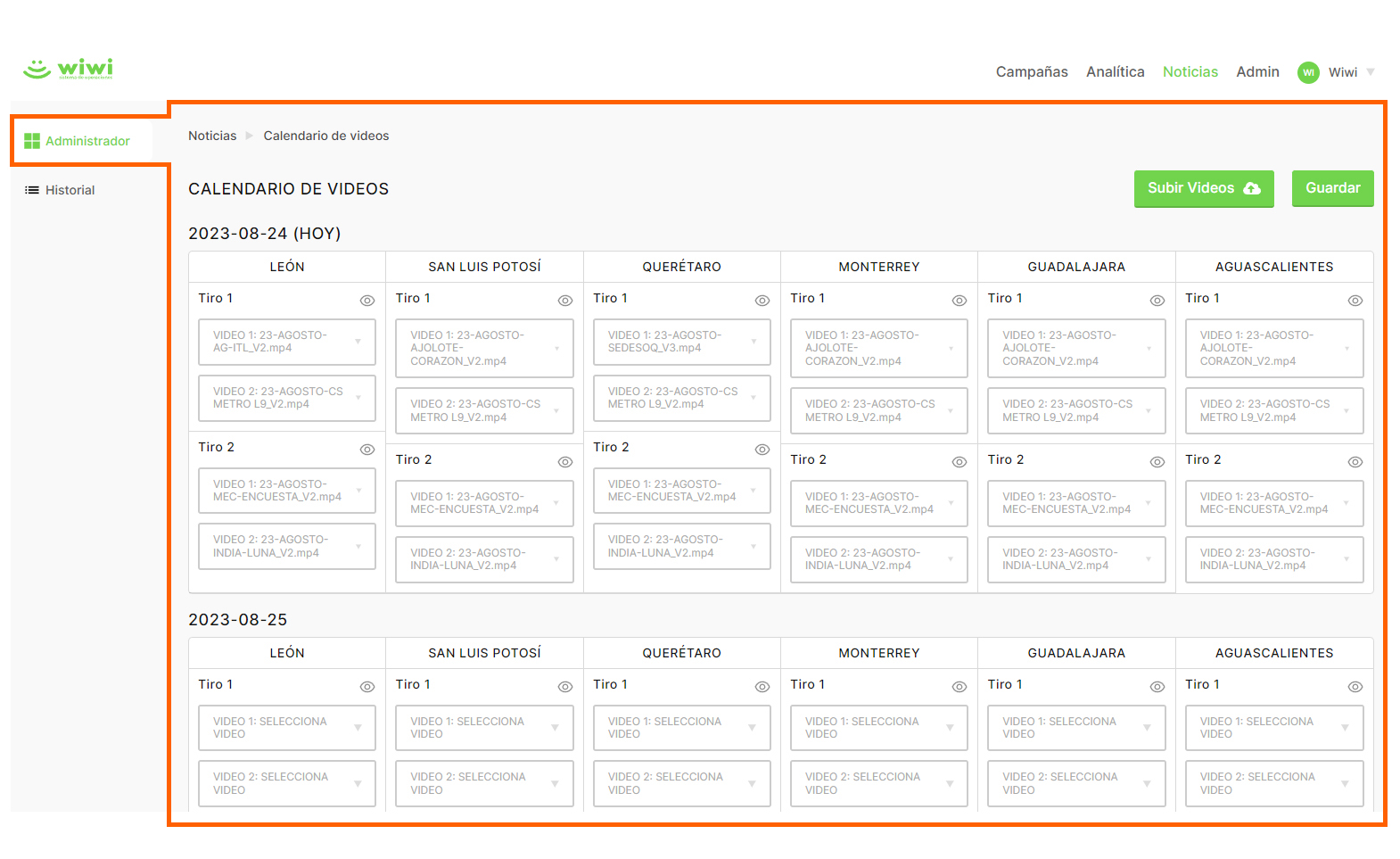
Este panel exhibe un "Calendario de Videos" para los próximos 3 días en relación a cada ciudad donde se presta el servicio de Internet. Ahora, echemos un vistazo a una visión general de su descripción:
En la parte superior del panel, se destaca el título "CALENDARIO DE VIDEOS", lo cual delinea con claridad el propósito de esta sección. Justo bajo el título, se visualiza la fecha actual y se presenta un botón o enlace con la etiqueta "Subir Videos", el cual habilita a los usuarios para añadir nuevos vídeos al calendario. Asimismo, se incluye un segundo botón denominado "Guardar", el cual posibilita la conservación de las modificaciones efectuadas.
A continuación, se presenta una tabla dividida en secciones organizadas por ciudad. En cada sección hay dos categorias "Tiro1 y Tiro2", cada categoria representa una pantalla que a su vez contiene 2 tarjetas en un formato de columna que representan información de los videos programados para esa ubicación específica.
Veamos cada detalle de la tabla:
- El panel muestra una fecha específica ("yyyy-MM-DD (HOY)") en la parte superior, representa la fecha actual en la que se estarán visualizando los videos.
- Cada columna representa la ciudad donde se brinda el servicio, por ejemplo: "LEÓN", "SAN LUIS POTOSÍ", "QUERÉTARO", etc.
- Luego, se divide en 2 categorias "Tiro 1" y "Tiro 2", que representan cada uno a una pantalla que a su vez incluyen 2 videos.
- Bajo cada categoría, se listan 2 videos programados para esa ubicación y categoría en particular. Cada video tiene una numeración, como "VIDEO 1", "VIDEO 2", y así sucesivamente. Se menciona la fecha de los videos, en el formato "DÍA-MES" ("24-AGOSTO"), seguido de un nombre descriptivo, como "AG-PROYECTOS", "MUERE-YEVGENY", "MEC 4 DIAS", etc. Además, se especifica el formato del archivo de video, por ejemplo, ".mp4".
- En la parte derecha de cada seccion, se muestra un enlace a manera de icono con figura de "ojo" que abre una nueva pestaña y muestra una vista previa del contenido de esa categoria(pantalla). que incluye los 2 Videos cargados en dicha categoria.
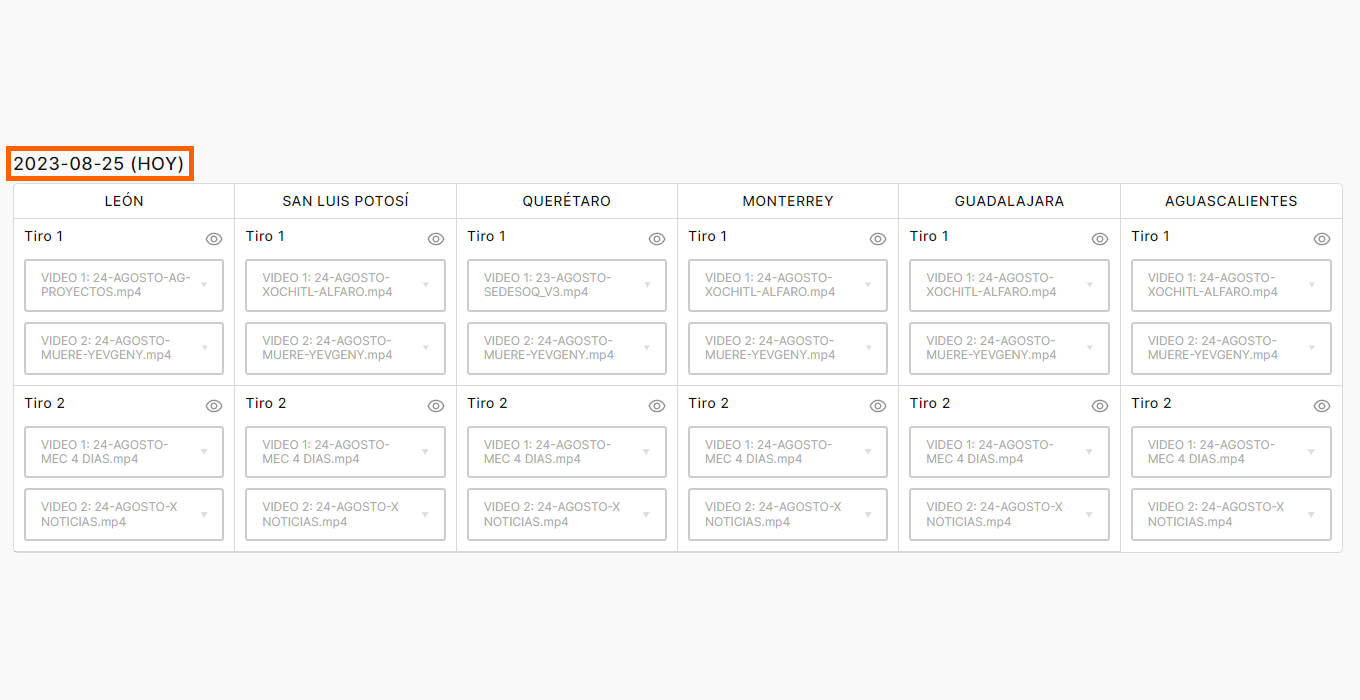

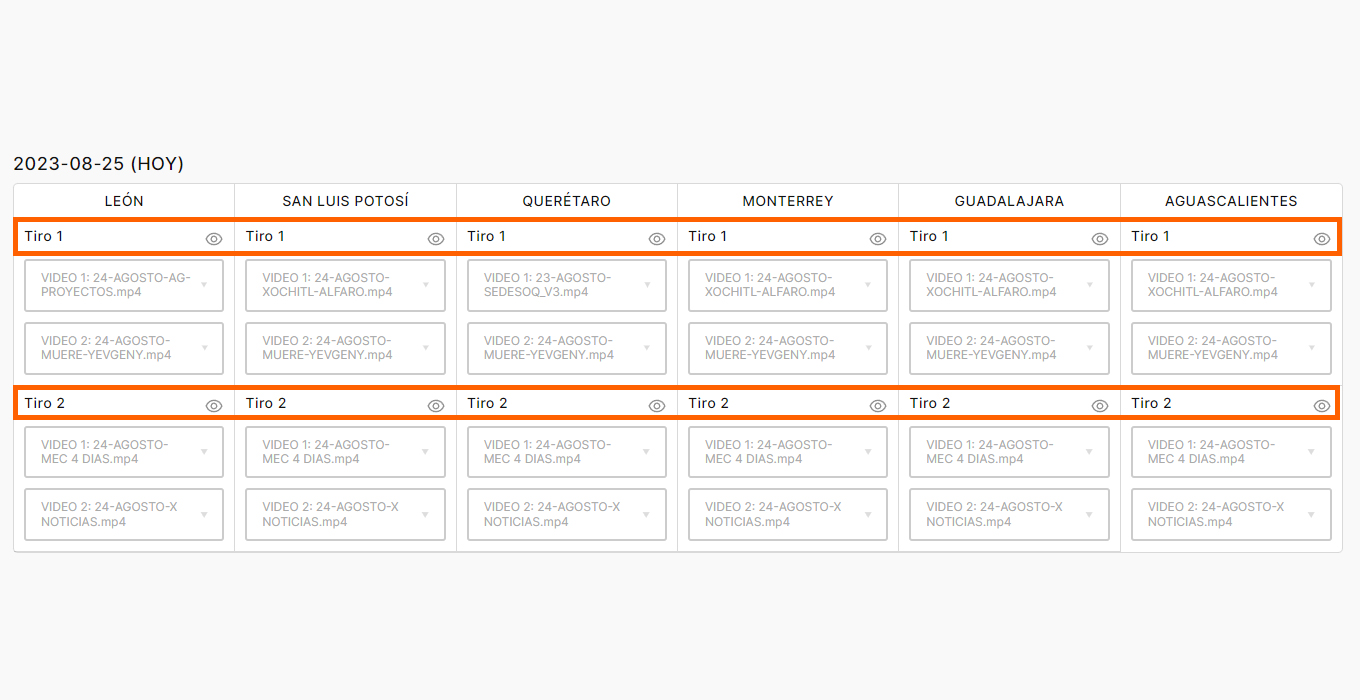
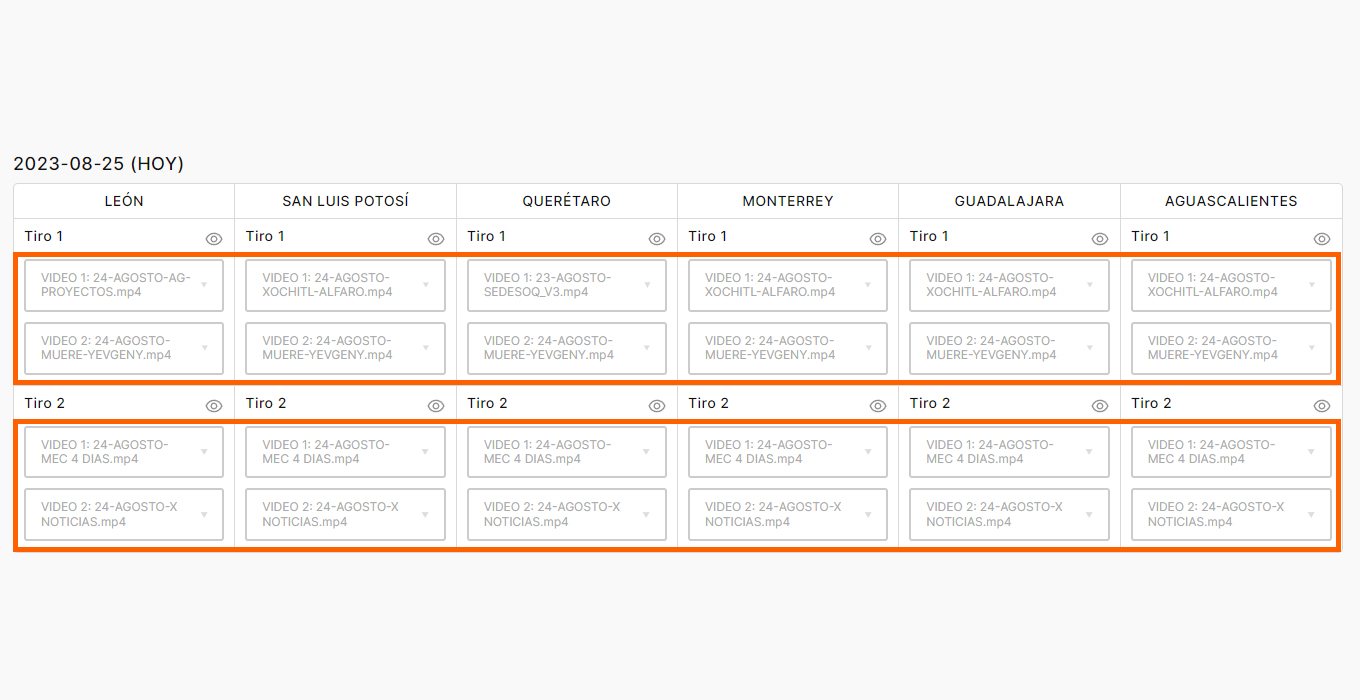
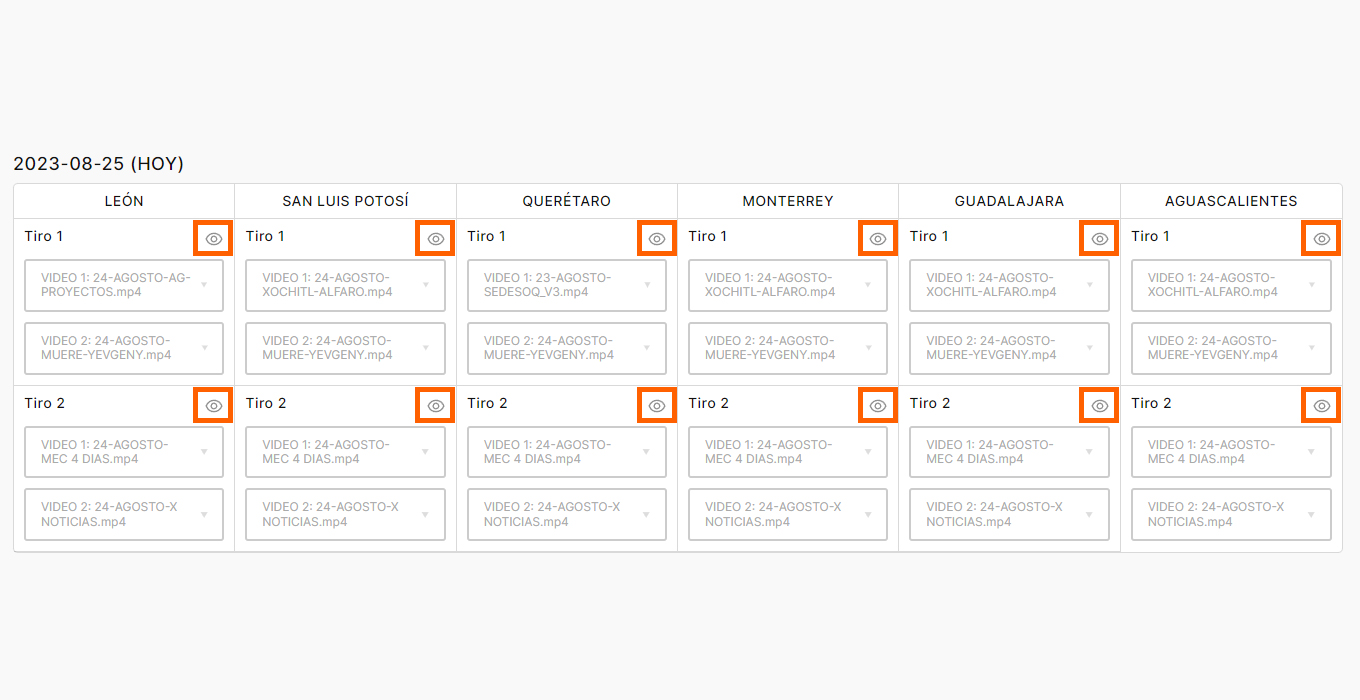
En resumen, este panel es una representación visual de un calendario de videos organizados por ubicaciones geográficas y categorías. Los videos están programados en función de la fecha y se pueden identificar por nombres descriptivos. Este diseño permite organizar y administrar la programación de Videos de TIRO en las diversas ciudades.
2.1 Cómo subir video?
El panel de administración de noticias "Tiro" proporciona una interfaz para subir videos a la plataforma. Esta interfaz permite a los usuarios cargar videos de noticias en la plataforma, lo que permite a los usuarios administrar y controlar los contenidos de manera efectiva. A continuación, se presenta una descripción detallada.
Para subir un video, debemos dar clic en el boton "Subir Videos" localizado en la parte superior del panel.
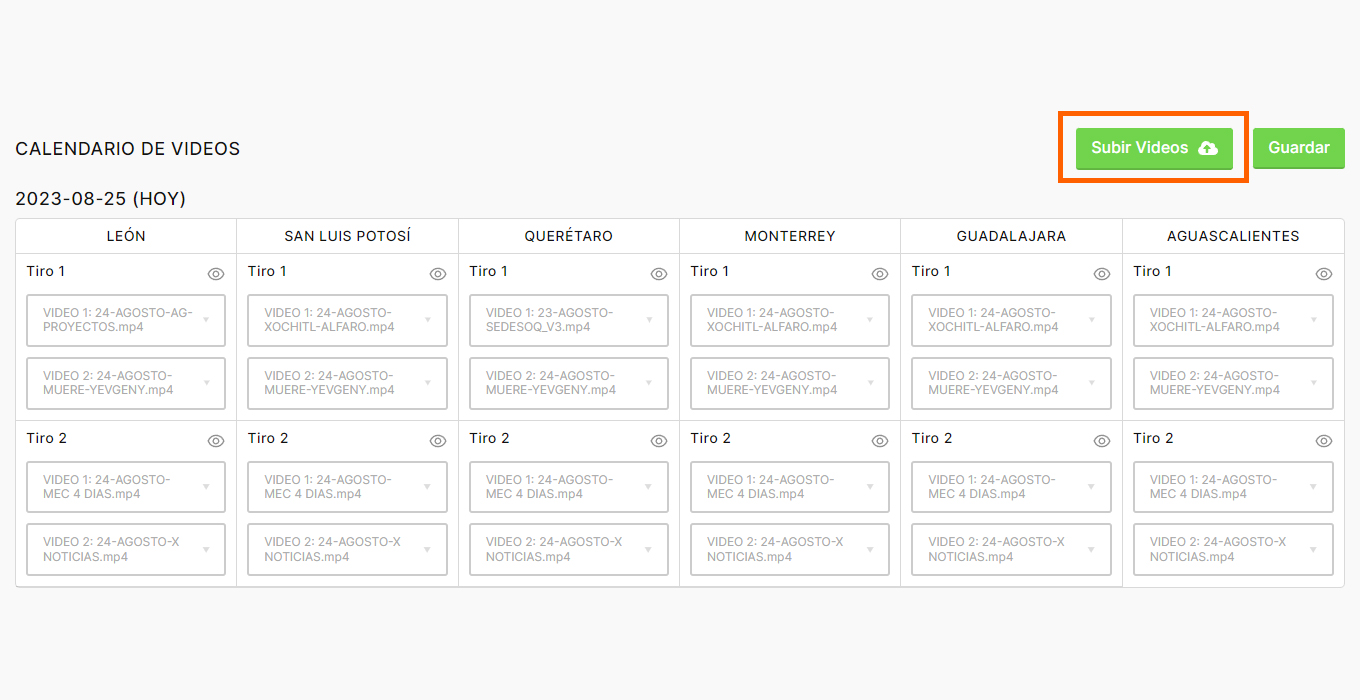
Al hacer clic en el botón "Subir Videos" de hasta 5MB, se abrirá una ventana emergente que muestra un formulario para cargar videos. Este formulario incluye los siguientes botones:
- Seleccionar video: Este botón permite seleccionar el archivo de video que se desea cargar.
- Una vez seleccionado el video, se nos proporcionará una confirmación que incluirá su nombre y tamaño. Es importante tener en cuenta que el campo de video es obligatorio y no se puede dejar en blanco. Si todo esta bien podemos proceder a subir el video haciendo clic en el botón Subir videos.
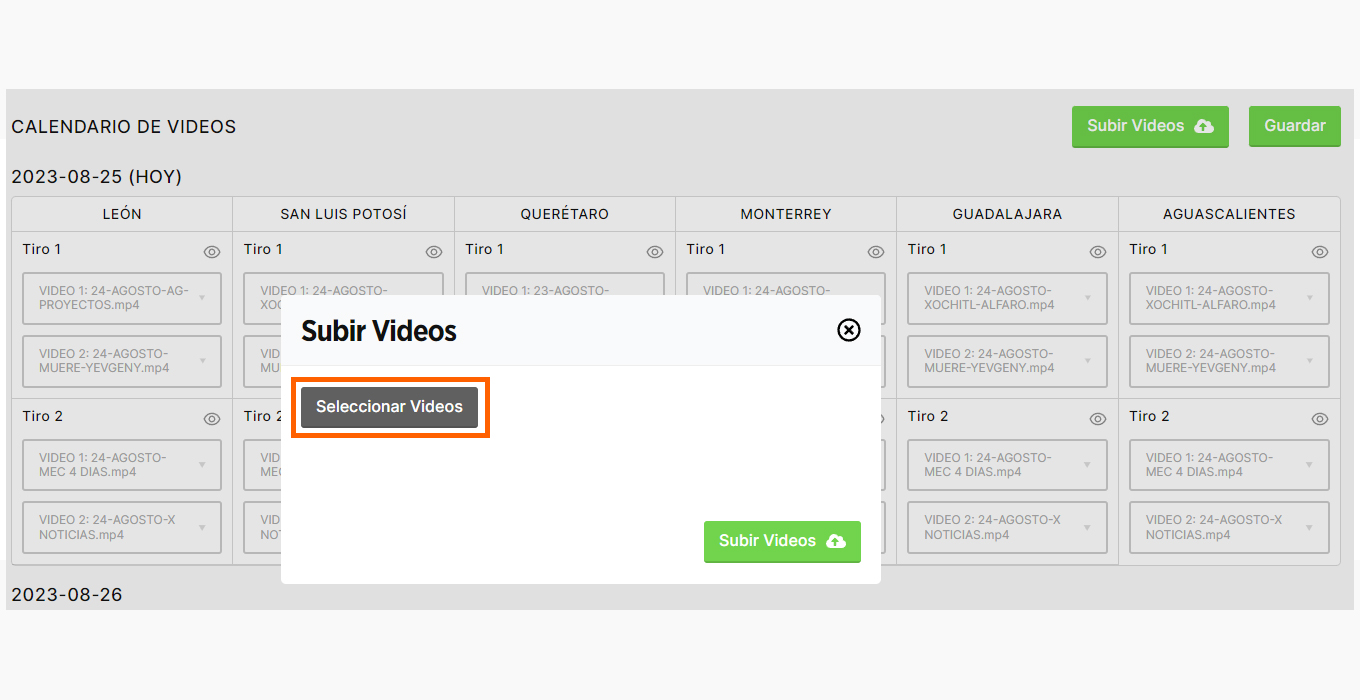
Al hacer clic sobre el botón "Seleccionar video" se abrirá una ventana emergente que permitirá seleccionar el video que deseamos cargar.
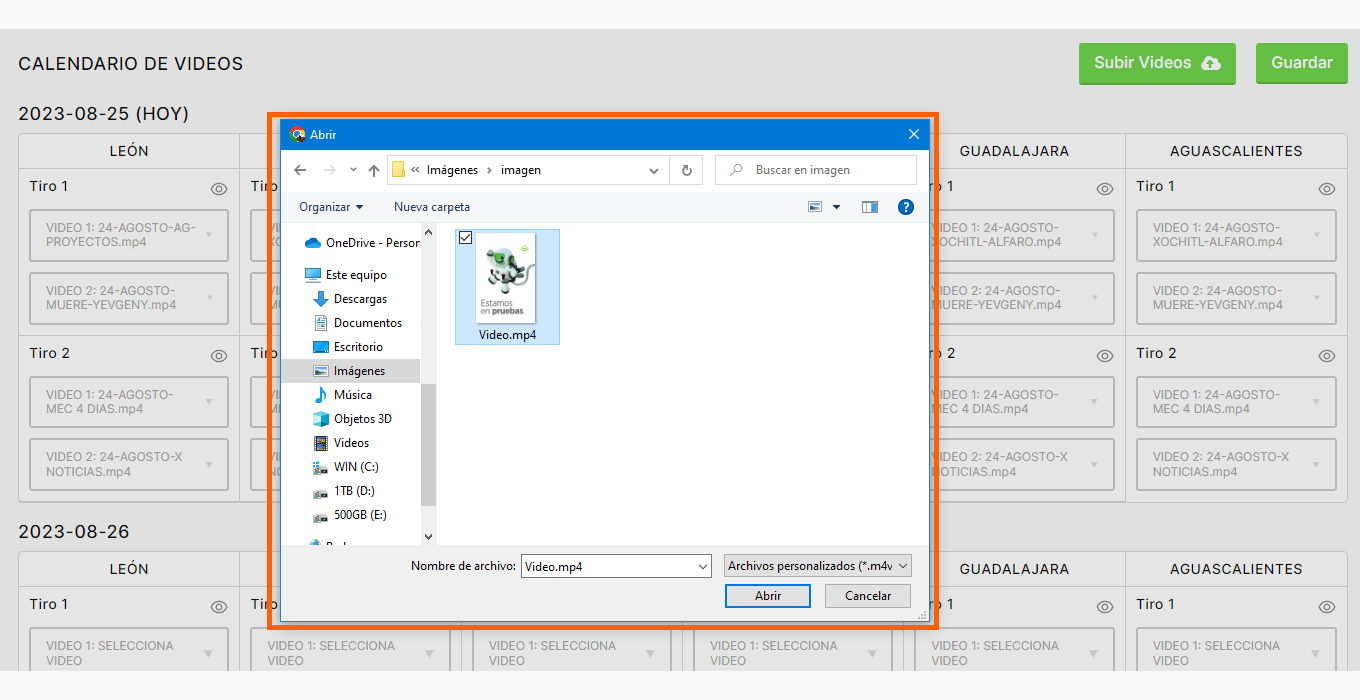
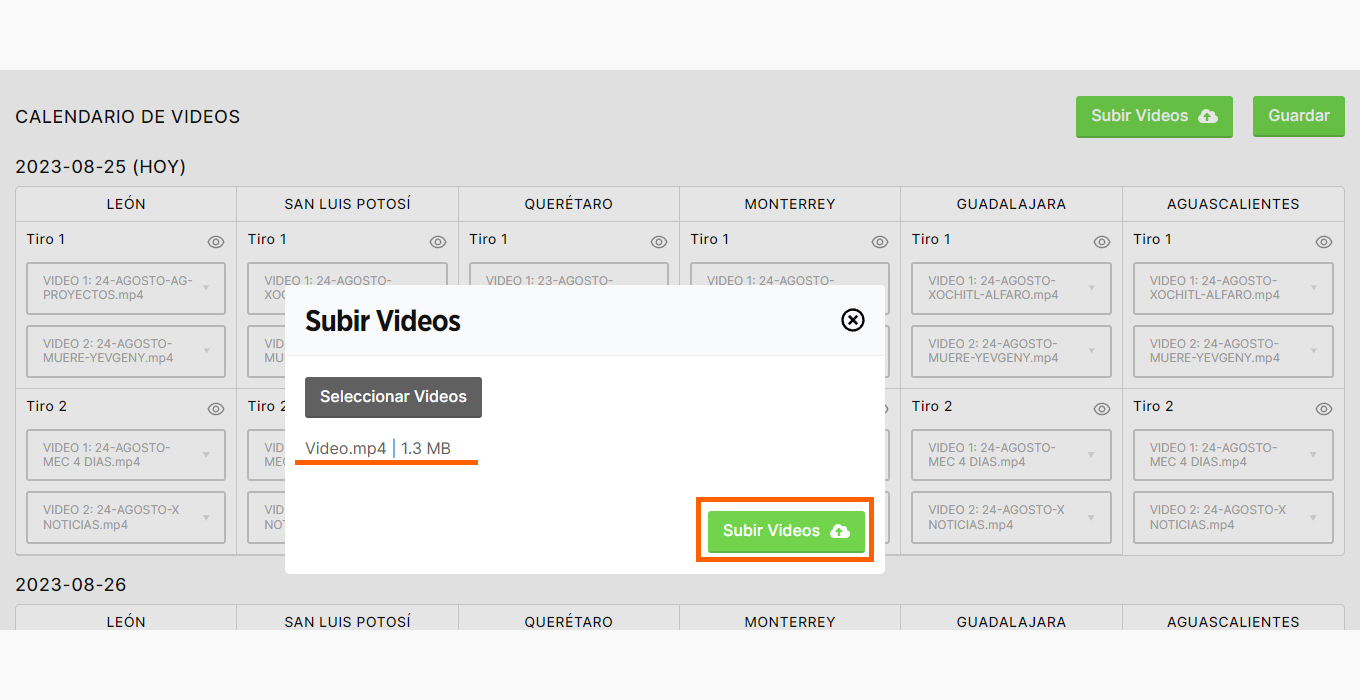
Una vez que se haya seleccionado, se puede hacer clic en el botón "Subir Videos" para cargar el video. Si el video se carga correctamente, se mostrará un mensaje de confirmación y se podra cerrar la ventana emergente. O subir mas videos.
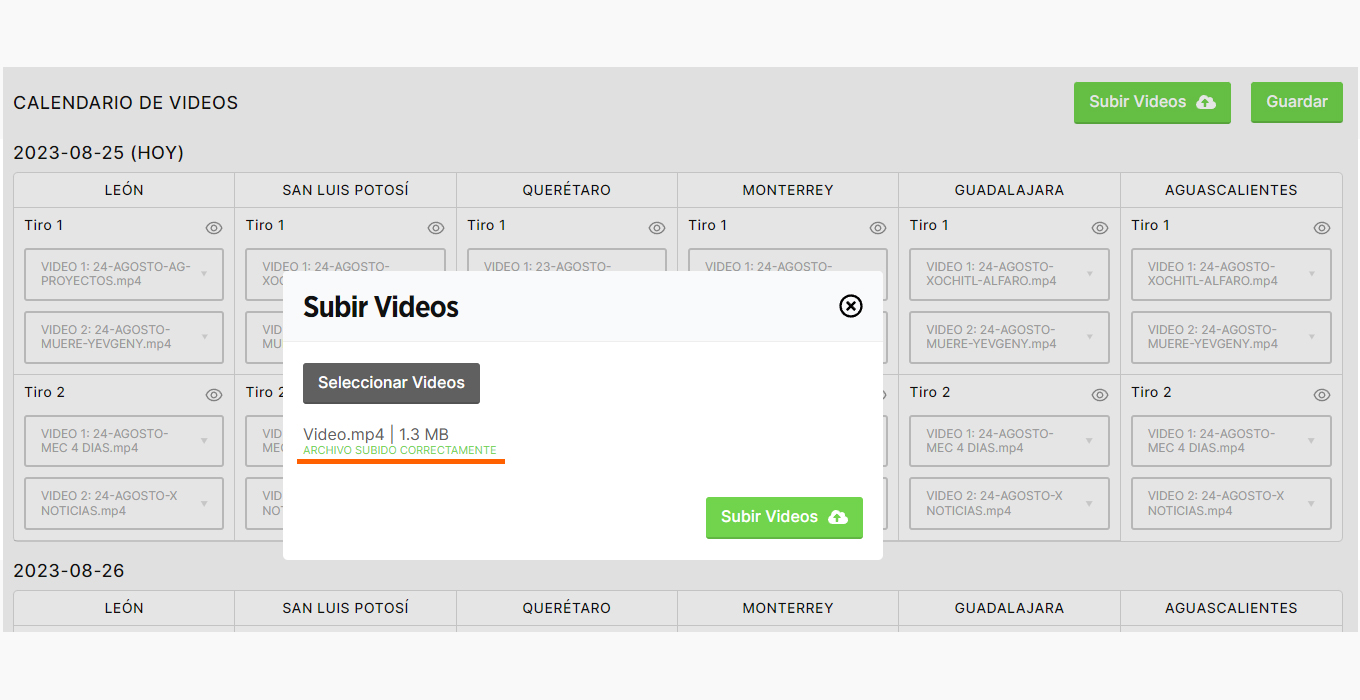
Es posible seleccionar varios videos. Presionando la tecla CTRL + CLIC sobre el video
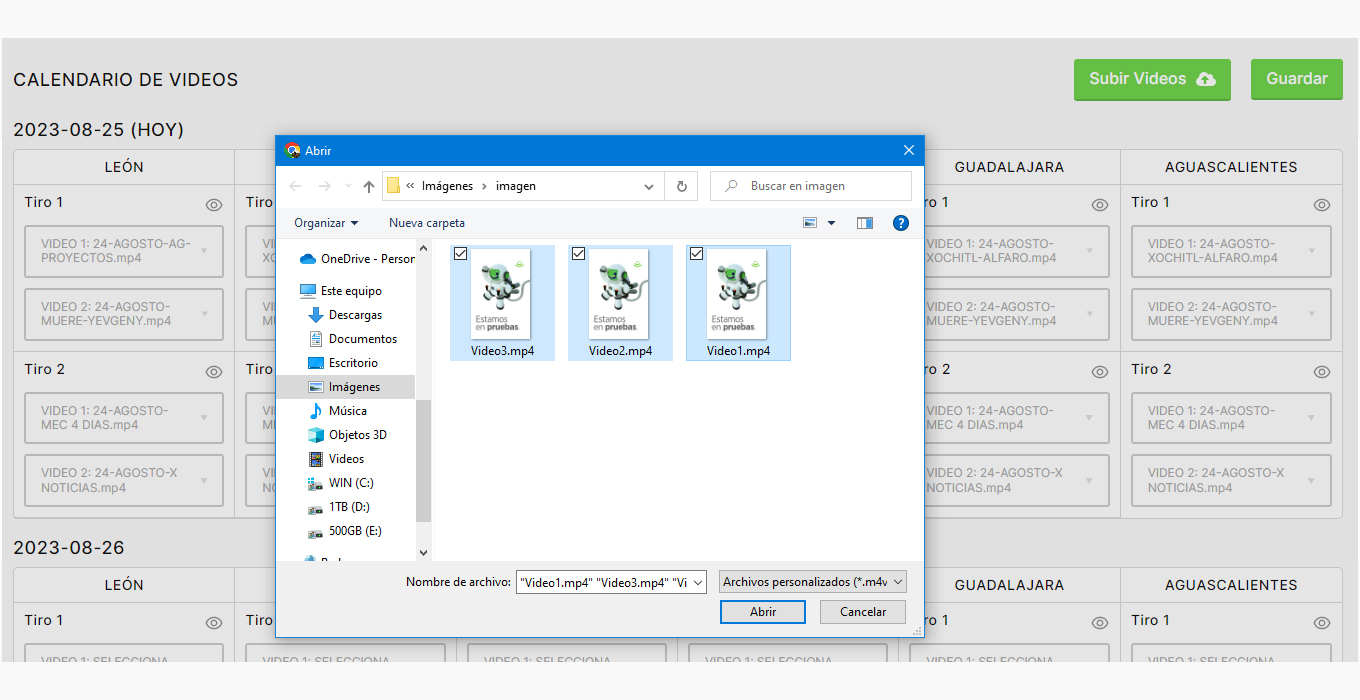
Y subirlos todos juntos a la vez.
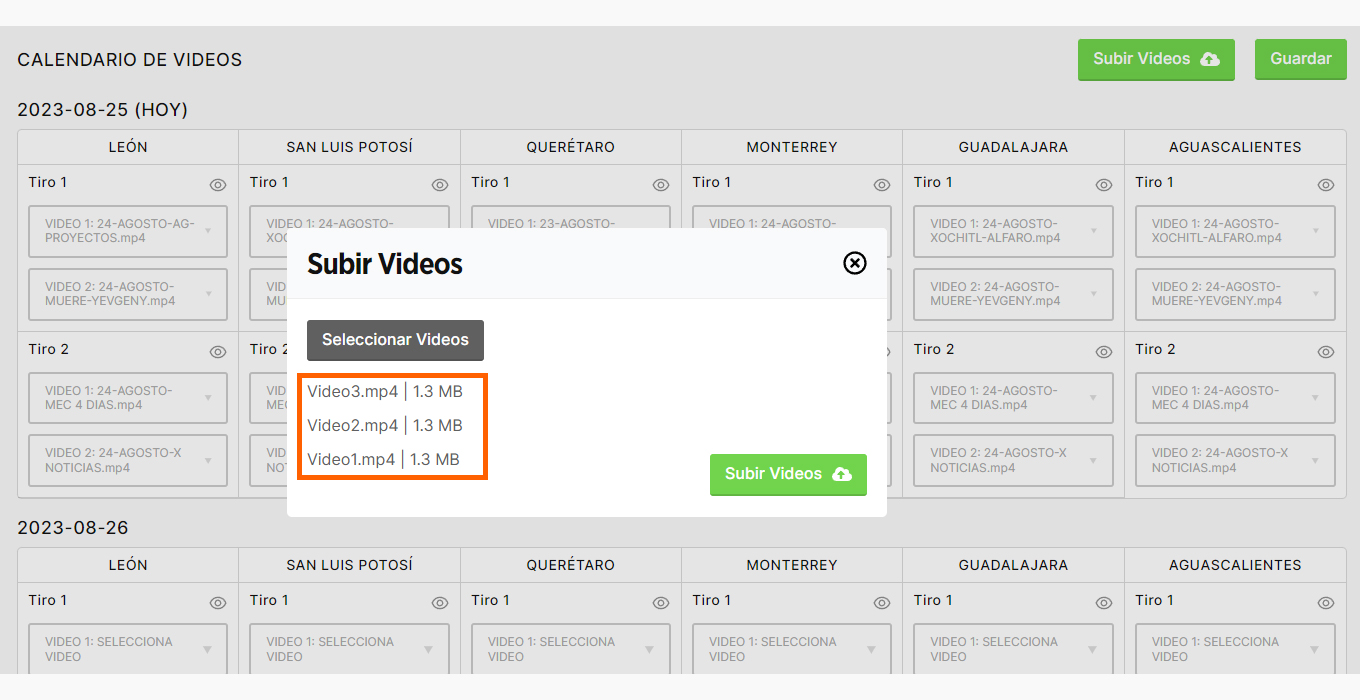
Una vez que hayas seleccionado varios videos, puedes hacer clic en el botón "Subir Videos" para cargarlos. Si todos los videos se cargan correctamente, se mostrará un mensaje de confirmación y podrás cerrar la ventana emergente, o si lo prefieres, continuar subiendo más videos.
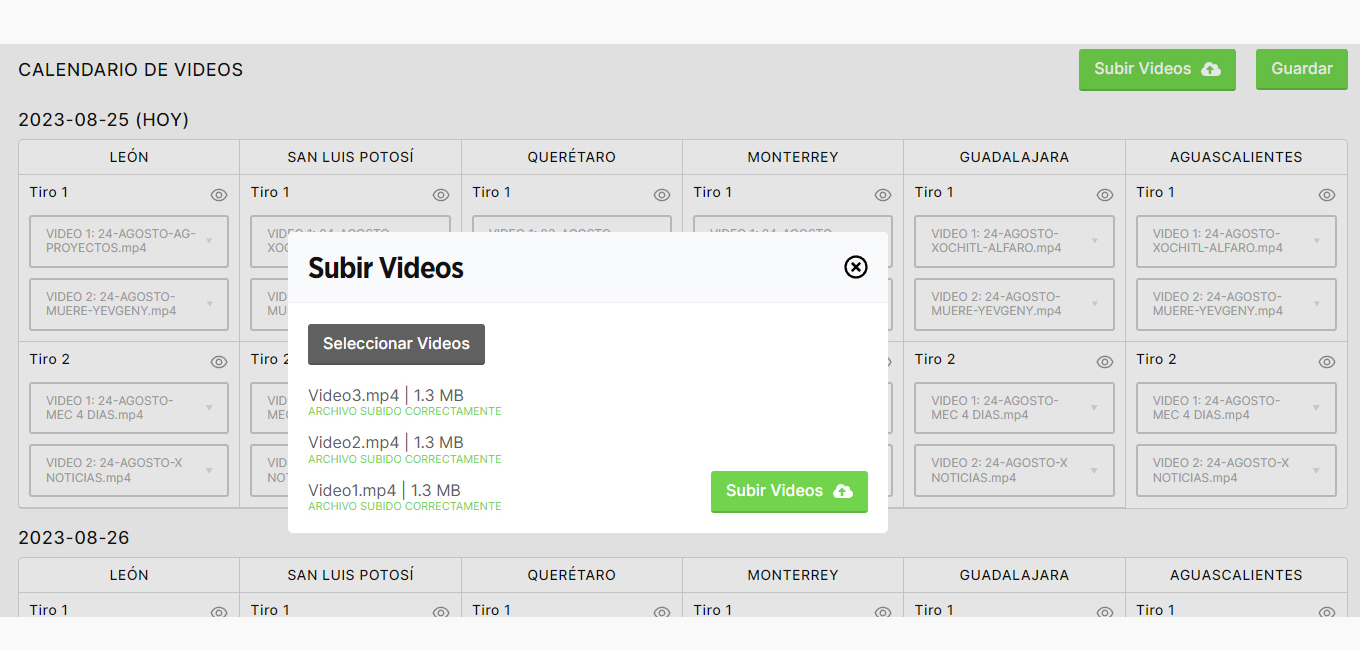
Cada video debe tener un tamaño máximo de 5MB para poder ser subido. Si el video excede este límite, no será posible cargarlo y en su lugar se presentará un mensaje de error.
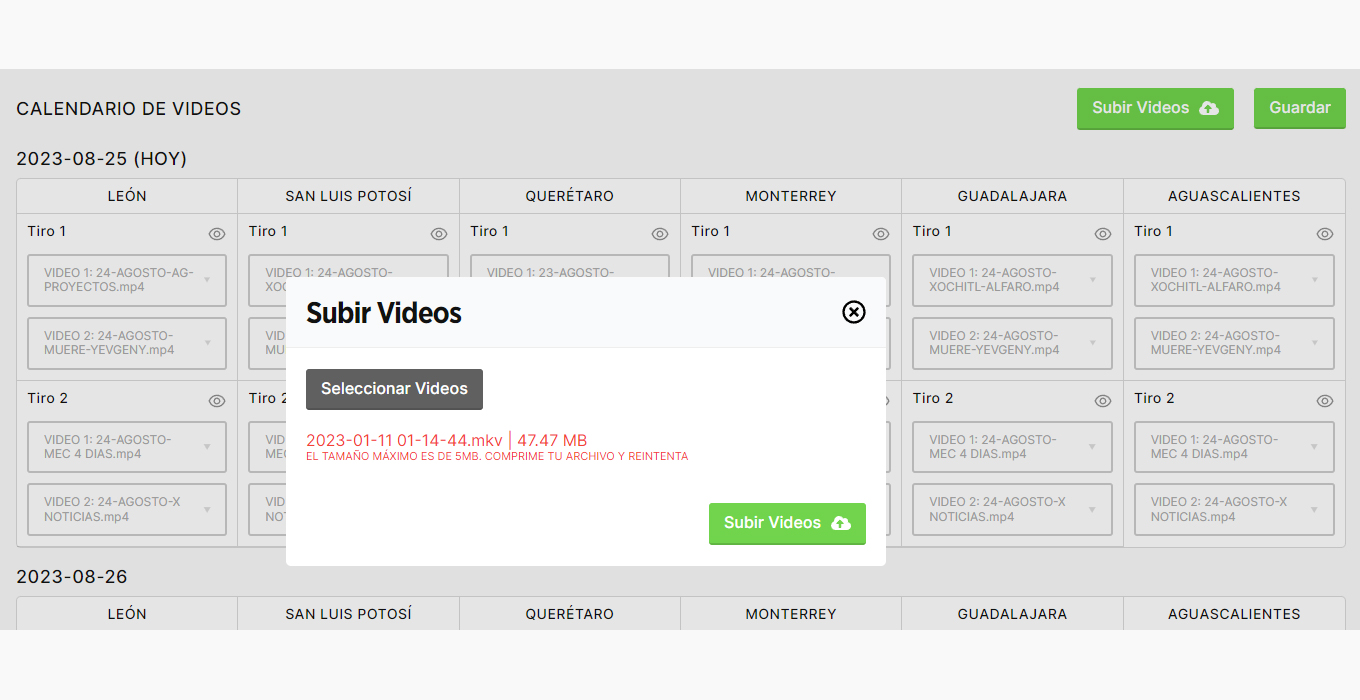
Para visualizar los videos que has subido, simplemente haz clic en la sección de "Historial" en la barra lateral izquierda.
2.2 Cómo programar videos?
El panel de administración de noticias "Tiro" proporciona una interfaz para programar videos en la plataforma. Esta interfaz permite al usuario programar videos de noticias para las diferentes ciudades para la categoria Tiro 1 y Tiro 2, lo que permite administrar y controlar los contenidos de manera efectiva. A continuación, se presenta una descripción detallada.
Para programar un video, previamente debimos haber subido el video.
Para programar un video, debemos ubicar el Día, Ciudad y Categoria, en el siguiente ejemplo lo haremos para día de hoy para la ciudad de León en la categoria Tiro 1 video 1.
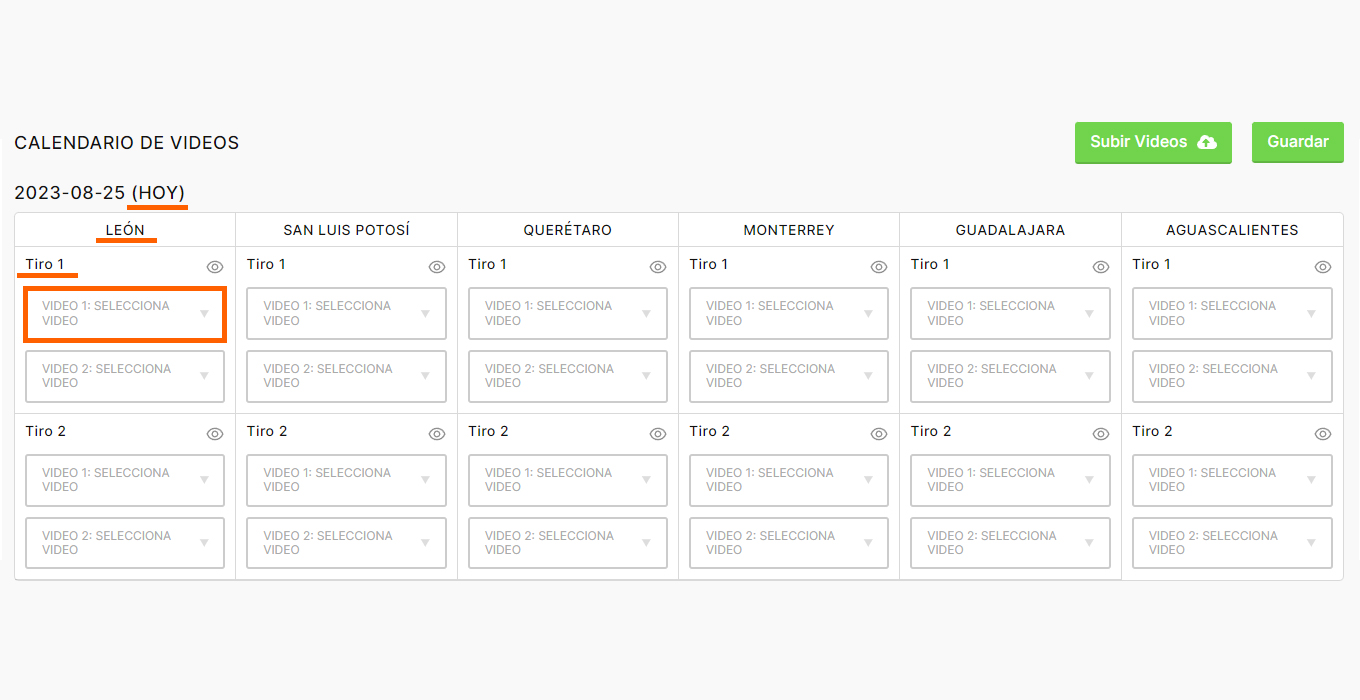
Al hacer clic en el video que deseamos programar, se abrirá un menú emergente que mostrará un campo destinado a buscar videos, junto con una lista de videos recientes. Esta función nos permitirá seleccionar el video deseado y programarlo para que sea mostrado en la categoría correspondiente.
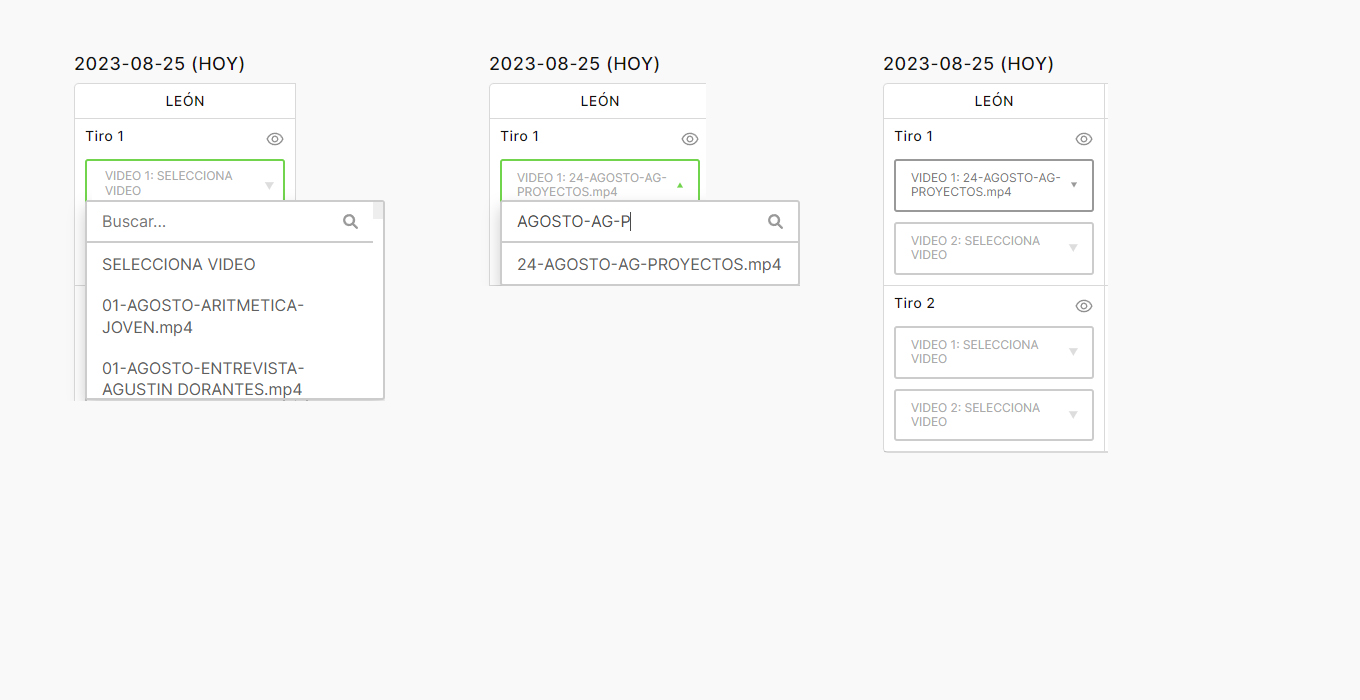
2.3 Vista previa de pantalla Tiro 1 y Tiro 2?
El panel de administración de noticias "Tiro" proporciona una interfaz para previsualizar los videos programados en la plataforma. Esta interfaz permite a los usuarios previsualizar los videos de noticias en la plataforma para las diferentes ciudades para la categoria Tiro 1 y Tiro 2, lo que permite a los usuarios administrar y controlar los contenidos de manera efectiva. A continuación, se presenta una descripción detallada.
Para previsualizar la pantalla que contiene los videos de noticias debe ubicar el icono con la forma de un "ojo". Al hacer clic en este icono de "ojo", se abrirá una vista previa de la pantalla correspondiente a la noticia seleccionada. Esto permite obtener una vista previa del contenido antes de confirmar la programación.
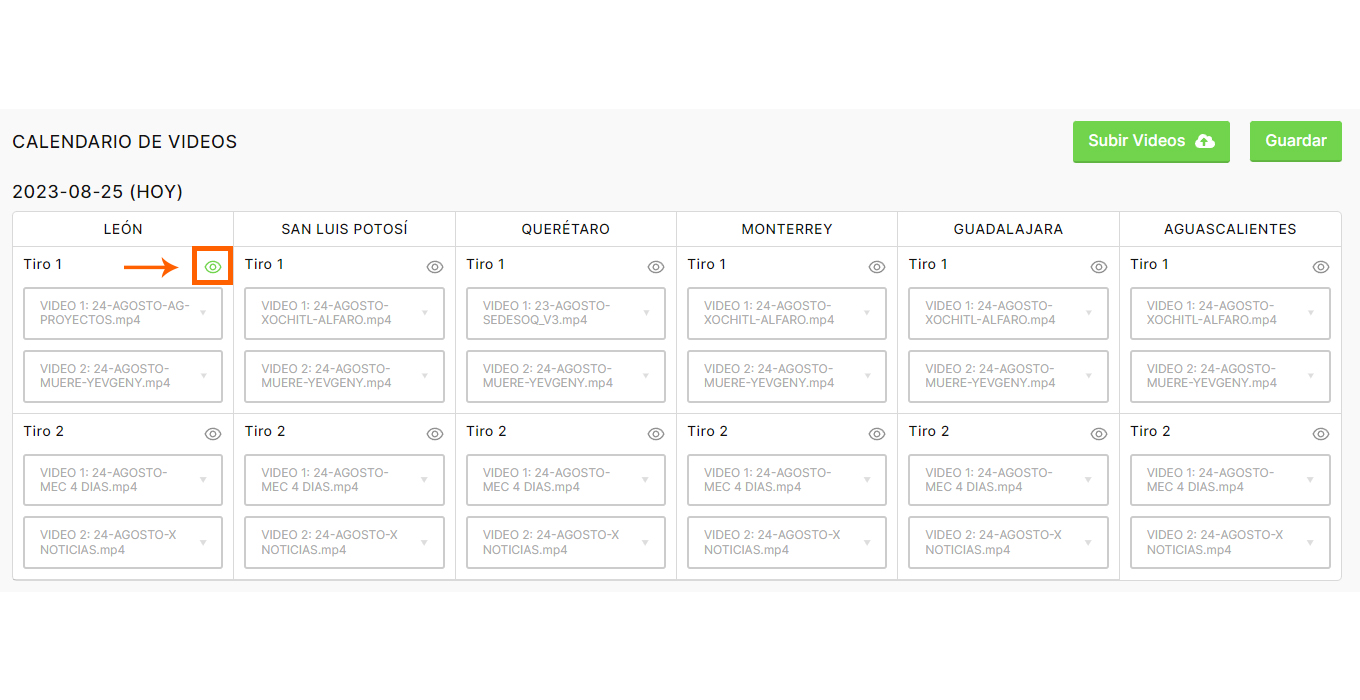
Vista previa de la pantalla Tiro 1.

3. Historial
El panel de historial de noticias "Tiro" es una sección dedicada listar de manera organizada todos los videos de noticias previamente publicadas en la plataforma. Este panel proporciona una visión retrospectiva de las noticias anteriores, permitiendo a los usuarios y administradores acceder fácilmente a los videos pasados
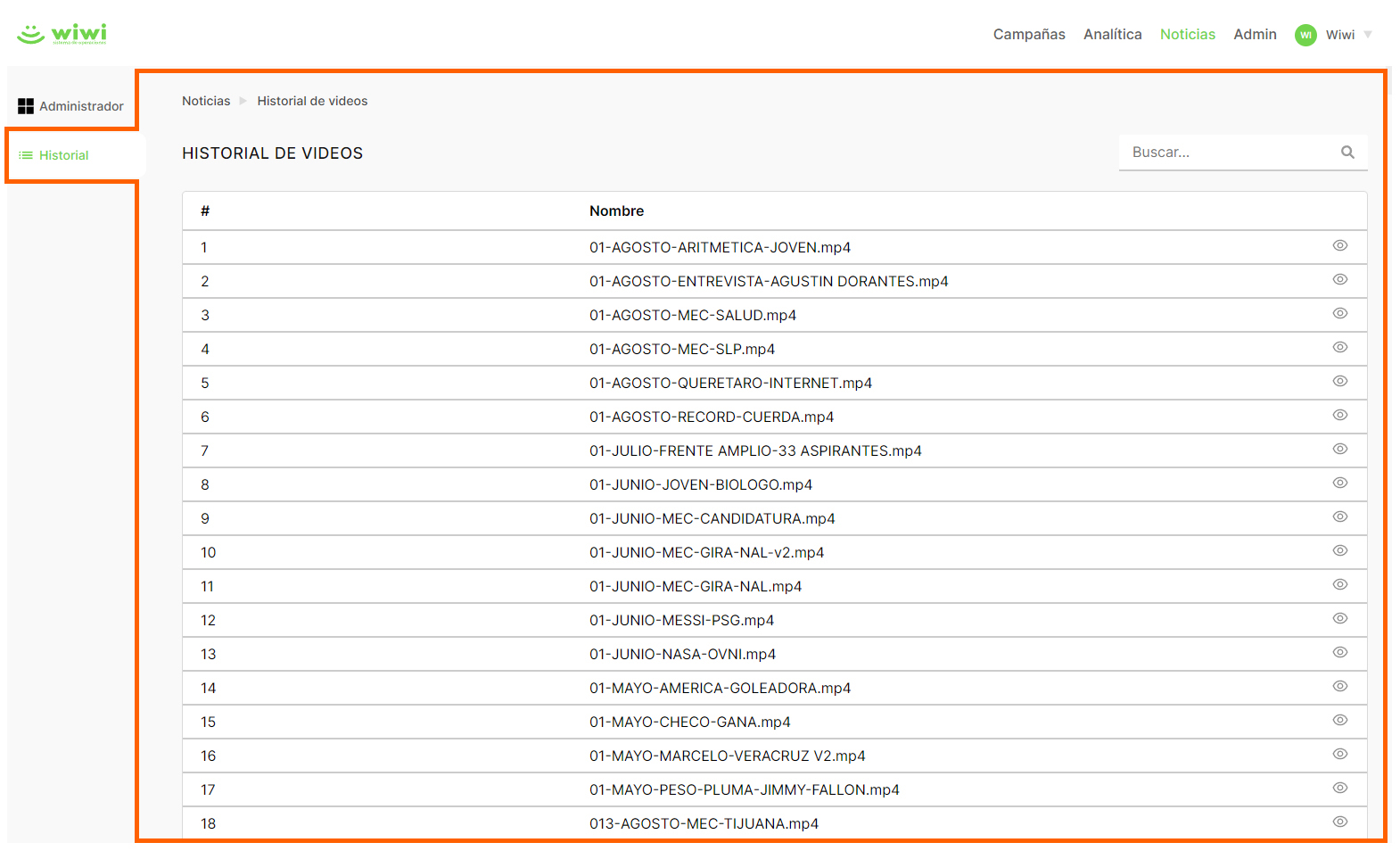
Este panel cuenta con un campo de busqueda que permite filtrar el listado de videos utilizados en las noticias y nos muestra detalles como: ID y Nombre del video.
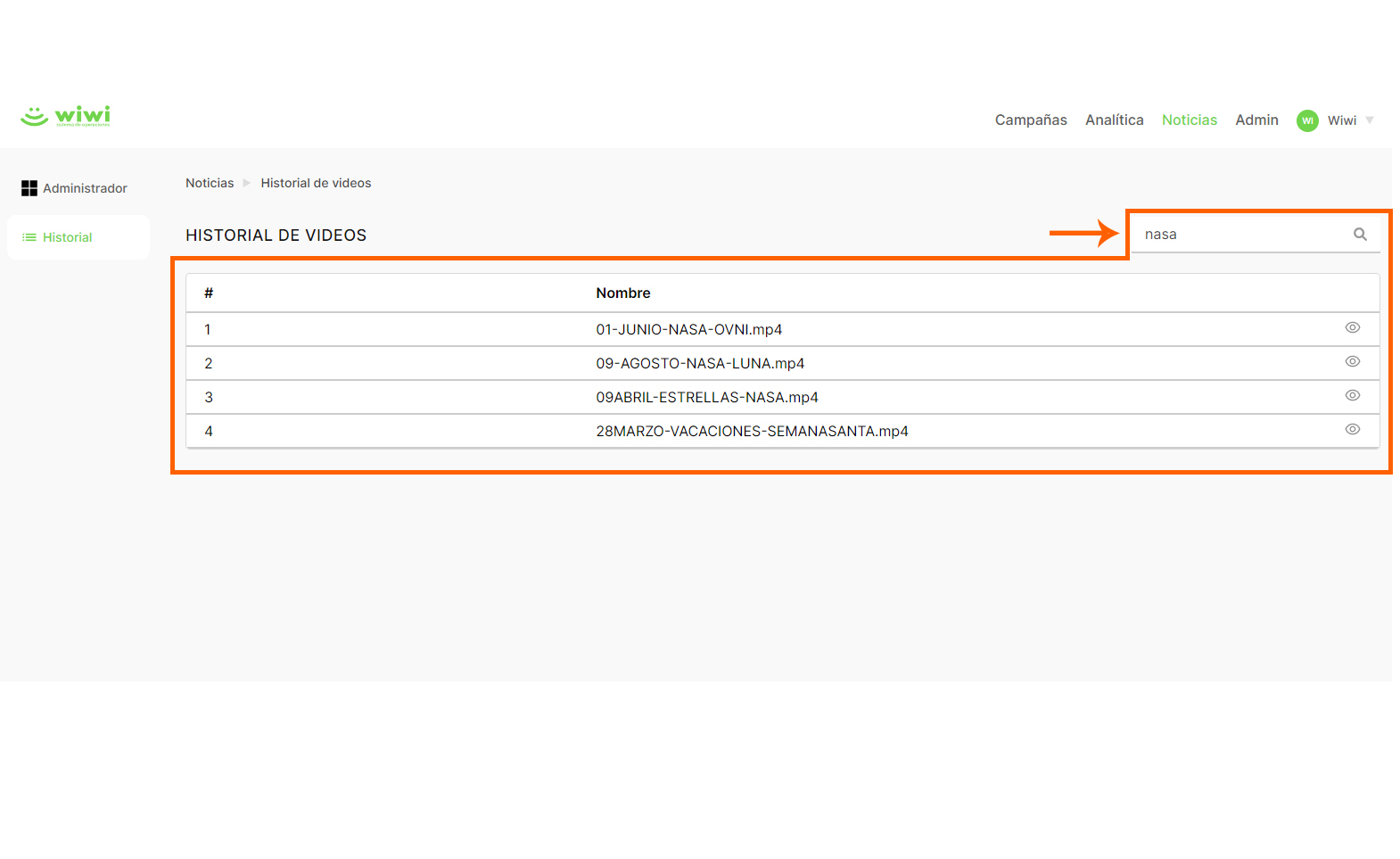
Además, se incluye un enlace representado por un icono con la forma de un "ojo". Al hacer clic en este icono de "ojo", se abrirá una vista previa del video correspondiente a la noticia seleccionada. Esto permite obtener una vista previa del contenido antes de confirmar la programación.
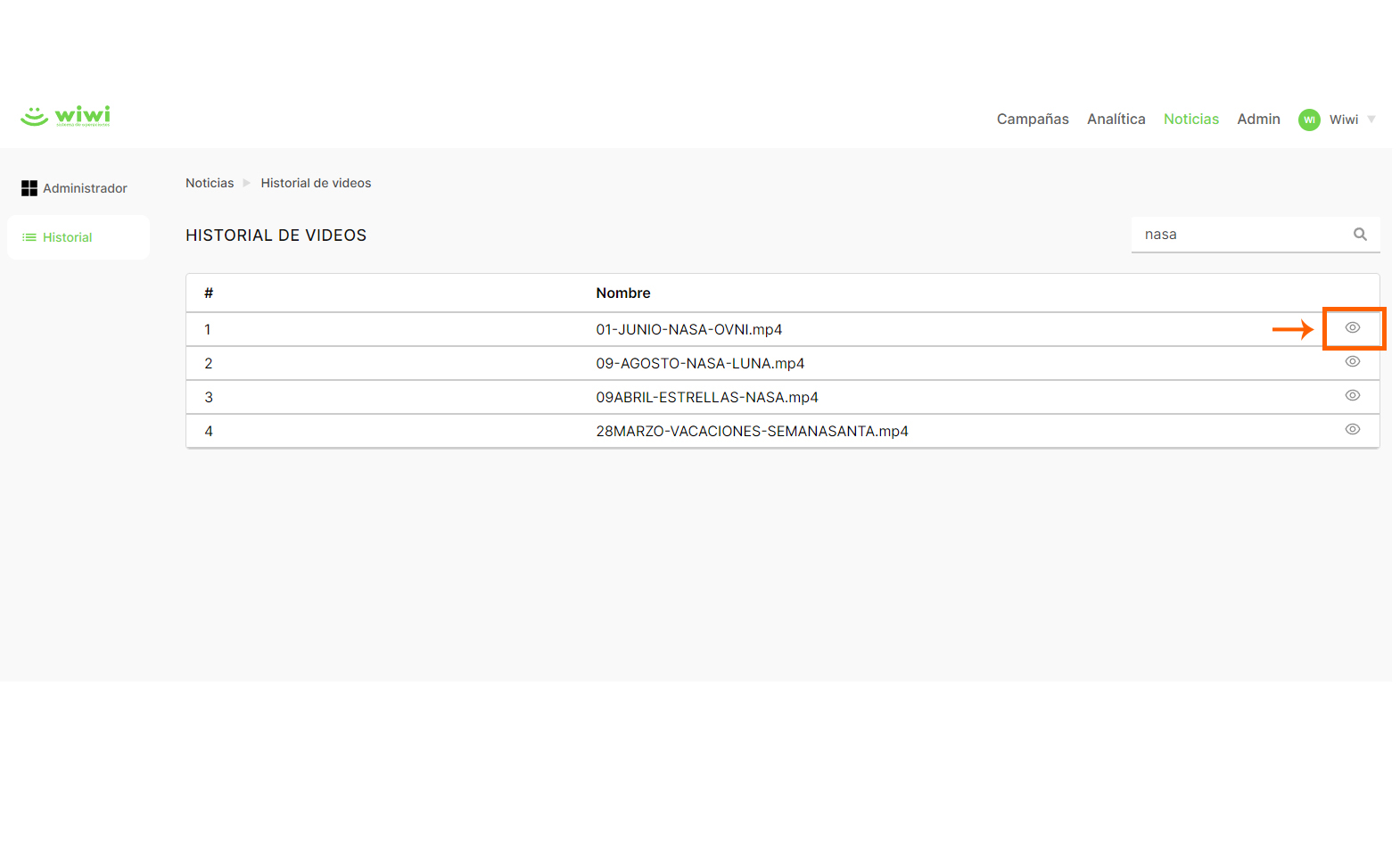
Vista previa del video seleccionado.